Element-ui上传文件(删除、添加、预览)
先看下效果是不是你所需要的。。。。
上传文件进度条后续会加上的。。。。
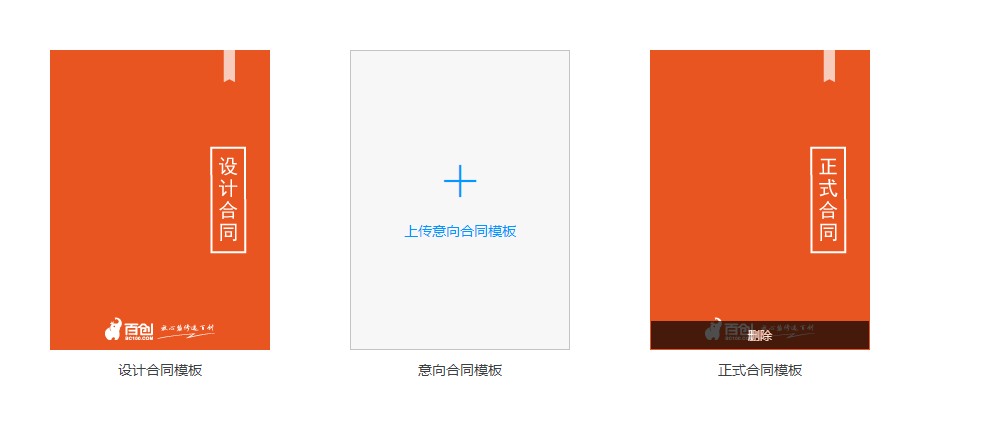
功能需求:默认为上传状态
1、未上传:点击可上传文件
2、已上传:点击可上传文件
(1)、鼠标移入【删除】
(2)、鼠标点击【预览】
然后废话不多说,直接上代码啦,希望能够帮助到你
<template>
<div class=''>
<ul class="contract_list">
<li v-for="(item,index) in items" :key="item.index">
<div class="add_contract" v-if="item.contractTempletPath==''" title="点击可添加合同">
<el-upload
class="upload-demo"
ref="upload"
:http-request="httpRequest"
:show-file-list="false"
:before-upload="beforeAvatarUpload"
:data="{'id':item.id}"
action="/clapi/materiel/mealContractTempletRela/uploadContractTemplet"
:limit="1"
:auto-upload="true">
<div class="add_contract" slot="trigger">
<div class="contract_box">
<p class="el-icon-plus add_icon"></p>
<p>上传{{item.contractTempletName}}</p>
</div>
</div>
</el-upload>
</div>
<!--上传文件之后可删除-->
<div class="" v-else>
<div class="add_contract">
<span @click="del(item)" title="点击可删除">删除</span>
<div class="adreementImg" @click="preview(item)" v-if="item.contractTempletName=='设计合同模板'">
<img title="点击可预览" src="./../images/1.png">
</div>
<div class="adreementImg" @click="preview(item)" v-if="item.contractTempletName=='意向合同模板'">
<img title="点击可预览" src="./../images/2.png">
</div>
<div class="adreementImg" @click="preview(item)" v-if="item.contractTempletName=='正式合同模板'">
<img title="点击可预览" src="./../images/3.png">
</div>
</div>
</div>
<p class="contract_text">{{item.contractTempletName}}</p>
</li>
<!--上传文件之后可预览-->
<el-dialog width="50%"
:visible.sync="dialogVisible"
:title="previewName">
<iframe :src='previewUrl' width='100%' height='100%' frameborder='1' style="height: 540px;"></iframe>
</el-dialog>
</ul>
</div>
</template> <script>
export default {
props: {
message: Object
},
data() {
return {
mealId:"",
previewUrl:"",
previewName:"",
dialogVisible: false,
videoFlag:false,
items:[],
fileData:"",
fileName:"",
id:""
}
},
methods: {
// 点击预览
preview(val){
this.dialogVisible=true;
this.previewUrl = val.contractTempletPath;
this.previewName = val.contractTempletName;
}, // 判断上传文件大小不能超过50M
beforeAvatarUpload(file){
const isLt2M = file.size / 1024 / 1024 < 50
if(!isLt2M) {
this.$message({
message: '上传文件大小不能超过 50MB!',
type: 'warning'
});
return false;
}
},
// 点击删除
del(val){
this.$confirm("确认要删除"+val.contractTempletName+"吗?", "提示", {
confirmButtonText: "确定",
cancelButtonText: "取消",
type: "warning"
})
.then(() => {
this.$axios.post('修改为删除接口地址',{
id:val.id
})
.then((response) => {
this.$message({
type: "success",
message: "删除"+val.contractTempletName+"成功!"
});
this.templetManage();
})
.catch((error) => { });
})
.catch(() => { });
},
// 转换base64格式
getBase64(file) {
return new Promise(function(resolve, reject) {
let reader = new FileReader();
let imgResult = "";
reader.readAsDataURL(file);
reader.onload = function() {
imgResult = reader.result;
};
reader.onerror = function(error) {
reject(error);
};
reader.onloadend = function() {
resolve(imgResult);
};
});
},
httpRequest (options) {
this.fileName = options.file.name;
this.id = options.data.id;
this.getBase64(options.file).then(res => {
this.fileData = res.split(',')[1];
this.$axios.post('修改为你的上传接口地址',{
fileData:this.fileData,
fileName:this.fileName,
id:this.id
})
.then((response) => {
this.$message({
type: "success",
message: "上传成功!"
});
this.templetManage();
})
.catch((error) => {
console.log(error);
}); });
},
templetManage(){
this.$axios.get('查询接口数据地址?mealId='+this.mealId)
.then((response) => {
var data = response.data.result
this.items = data;
for(var i=0;i<data.length;i++){
if(data[i].contractTempletPath){
this.items[i].contractTempletPath="http://crm.bc100.com:8012/onlinePreview?url=" + encodeURI(data[i].contractTempletPath);
}
}
})
.catch((error) => {
this.$message({
type: "warning",
message: error.response.data.result
});
});
}
},
created() {
this.mealId = this.message.id;
this.templetManage();
},
}
</script> <style scoped>
.adreementImg,.adreementImg img{
height: 300px;
width: 220px;
} .contract_box {
color: #0099ff;
font-size: 14px;
}
.contract_list {
text-align: center;
display: flex;
margin: 50px auto;
width: 100%;
}
.contract_list li {
margin-left: 80px;
}
.contract_text {
font-size: 14px;
margin-top: 10px;
}
.add_contract {
height: 300px;
cursor: pointer;
width: 220px;
display: flex;
background: #f7f7f7;
border: 1px solid #c4c4c4;
justify-content: center;
align-items: center;
text-align: center;
position: relative;
}
.add_contract span {
width: 100%;
z-index: 1111;
position: absolute;
bottom: 0;
padding: 6px;
background: #000;
opacity: 0.7;
color: #fff;
display: none;
}
.contract_list li .add_contract:hover span {
display: block;
}
.add_icon {
font-size: 40px;
margin-bottom: 20px;
}
</style>
若有不明白请加群号:复制 695182980 ,也可扫码,希望能帮助到大家。


Element-ui上传文件(删除、添加、预览)的更多相关文章
- element ui 上传文件,读取内容乱码解决
element ui 上传文件,读取内容乱码解决: 加第二个参数 reader.readAsText(file.raw,'gb2312'); <el-upload class="upl ...
- atitit.javascript js 上传文件的本地预览
atitit.javascript js 上传文件的本地预览 1. .URL.createObjectURL 1 1.1. 吊销所有使用 URL.createObjectURL 而创建的 URL,以 ...
- Element ui 上传文件组件(单文件上传) 点击提交 没反应
element ui 第一次上传文件后 上传其他文件再次点击不再次提交 需要使用 clearFiles 清空已上传文件列表 这时候在次点击 上传按钮 就会惊喜的发现 可以上传了使用方法 this.$r ...
- element UI 上传文件成功后 - 清空文件
request({ url: '/jiekou', method: 'post', data }).then(res => { this.$message({ type: 'success', ...
- C# 结合html5 批量上传文件和图片预览
html5 新特性 <input id="imgsf" type="file" name="imgsf" multiple /> ...
- 【django】ajax,上传文件,图片预览
1.ajax 概述: AJAX = 异步 JavaScript 和 XML. AJAX 是一种用于创建快速动态网页的技术. 通过在后台与服务器进行少量数据交换,AJAX 可以使网页实现异步更新.这意味 ...
- Webform之FileUpload(上传按钮控件)简单介绍及下载、上传文件时图片预览
1.FileUpload上传控件:(原文:http://www.cnblogs.com/hide0511/archive/2006/09/24/513201.html) FileUpload 控件显示 ...
- 【微信小程序云开发】1分钟学会实现上传、下载、预览、删除图片,并且以九宫格展示图片
大家好,我叫小秃僧 这篇文章是讲解云开发如何上传.下载.预览.删除图片,并且以九宫格展示图片的功能 @ 目录 1. 实现效果 2.JavaScript代码 3.wxml代码 4.wxss代码 1. 实 ...
- dropzonejs中文翻译手册 DropzoneJS是一个提供文件拖拽上传并且提供图片预览的开源类库.
http://wxb.github.io/dropzonejs.com.zh-CN/dropzonezh-CN/ 由于项目需要,完成一个web的图片拖拽上传,也就顺便学习和了解了一下前端的比较新的技术 ...
- DropzoneJS是一个提供文件拖拽上传并且提供图片预览的开源类库.
DropzoneJS是一个提供文件拖拽上传并且提供图片预览的开源类库. 它是轻量级的,不依赖任何其他类库(如JQuery)并且高度可定制. 试试看! 将文件拖至此处或点击上传.(这仅仅是 dropzo ...
随机推荐
- Javascript基础语法(一)
一.Javascript简介 1. 定义 基于事件和对象驱动,并具有安全性能的脚本语言. 2. 出现背景 上世纪90年代,在美国有出现,当时有上网的环境,并且有网站服务在运行. 注册服务 上图涉及的问 ...
- c#基础之abstract和interface
一.abstract abstract 的词义是“抽象”,它用来定义抽象类.抽象类不能被实例化只能被继承. 定义抽象类的格式如下:public abstract ClassName{……} 注意:只有 ...
- Go语言文件操作
打开和关闭文件 os.Open()函数能够打开一个文件,返回一个*File和一个err. file.close()方法能够关闭文件. //打开和关闭文件 func main() { file,err ...
- 这个表明将http协议转成websocket协议
<!DOCTYPE html> <html lang="en"> <head> <meta charset="UTF-8&quo ...
- Laravel资源路由
Route::resource('article', 'ArticleController'); 如果我们以get的方式请求‘article’,会自动分发到ArticleController的crea ...
- 开启text汇聚排序
开启text汇聚排序 curl -X PUT "http://192.168.1.136:19200/hxl_test/_mapping/tb_test" -H 'Content- ...
- JavaScript核心--Function
什么是: 保存一段可重用的代码段的对象 何时: 只要一段代码可能反复使用时,都要封装为函数,反复调用函数 如何: 创建: 3种: 1. 直接量: function 函数名(参数列表){ 函数体; re ...
- [pycocotools修改]cocoeval.py
__author__ = 'tsungyi' import numpy as np import datetime import time from collections import defaul ...
- chrome浏览器导出文件提示病毒扫描失败
转自https://zhidao.baidu.com/question/758059392558639324.html 1.windows+R,打开运行 2.输入regedit.exe,确定,打开注册 ...
- JS高程12.2.3元素大小的学习笔记
<JavaScript高级程序设计>中讲述了通过JS如何控制页面中元素的大小,其中涉及到三对属性:偏移量,客户区大小,滚动大小.以前自己经常看到这三对属性,但是具体不是很清楚,容易混淆.所 ...
